Atualizado em April 2025: Pare de receber mensagens de erro que tornam seu sistema mais lento, utilizando nossa ferramenta de otimização. Faça o download agora neste link aqui.
- Faça o download e instale a ferramenta de reparo aqui..
- Deixe o software escanear seu computador.
- A ferramenta irá então reparar seu computador.
Já vimos como começar a Navegação Privada e como ela permite que você navegue na web sem deixar uma trilha. Como já mencionado, Private Browsing é referido como
Navegação privada no Internet Explorer,
Modo Icognito no Cromo
e
Navegação privada no Firefox(Alaska)
. Embora não haja necessidade de desativar a navegação privada e isso também não é recomendado, algumas pessoas podem querer desativar a navegação privada em seus navegadores. Uma razão poderia ser que você quer manter um relógio sobre o que os outros em seu computador estão navegando.
Tabela de Conteúdos
Desativar Navegação Privada
Neste post, vamos ver como desativar a navegação privada no Internet Explorer, Chrome, Firefox.
Desativar a navegação privada no Internet Explorer
Atualizado: abril 2025.
Recomendamos que você tente usar esta nova ferramenta. Ele corrige uma ampla gama de erros do computador, bem como proteger contra coisas como perda de arquivos, malware, falhas de hardware e otimiza o seu PC para o máximo desempenho. Ele corrigiu o nosso PC mais rápido do que fazer isso manualmente:
- Etapa 1: download da ferramenta do reparo & do optimizer do PC (Windows 10, 8, 7, XP, Vista - certificado ouro de Microsoft).
- Etapa 2: Clique em Iniciar Scan para encontrar problemas no registro do Windows que possam estar causando problemas no PC.
- Clique em Reparar tudo para corrigir todos os problemas
Se a sua versão do Windows tem
Group Policy Editor(Alaska)
tipo
gpedit
na caixa Run e pressione Enter para abri-la. Navegue até a seguinte configuração:
Configuração do Computador > Modelos Administrativos > Componentes do Windows > Internet Explorer > Privacidade

No painel RHS, clique duas vezes
Desativar Navegação Privada
e selecione Ativado. Clique em Aplicar/OK.
Esta configuração de política permite que você desative o recurso Navegação InPrivate. O InPrivate Browsing evita que o Internet Explorer armazene dados sobre a sessão de navegação de um usuário. Isso inclui cookies, arquivos temporários da Internet, histórico e outros dados. Se activar esta definição de política, a Navegação InPrivate está desactivada. Se você desativar essa configuração de política, o InPrivate Browsing estará disponível para uso. Se você não configurar esta configuração de política, o InPrivate Browsing pode ser ativado ou desativado através do registro.
Alternativamente, você pode digitar regedit na caixa Run e pressionar Enter para abrir o
Editor do Registro
. Navegue até a seguinte tecla:
HKEY_CURRENT_USERSoftwarePolíticasMicrosoftInternet ExplorerPrivacidade
Criar um novo valor DWORD e nomeá-lo
AtivarInPrivateBrowsing
. Defina para
0
…Arkansas.
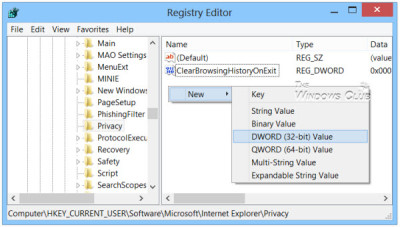
Para reativar o InPrivate Browsing, altere seu valor para 1 ou exclua a tecla EnableInPrivateBrowsing .
Desativar navegação privada no Firefox
O Disable Private Browsing Plus é um add-on gratuito para o Firefox que permite desativar a navegação privada no Firefox de forma fácil e rápida. Ele remove o
Nova janela privada
no menu. Também desabilitará a opção
Ctrl+Shift+P
atalho de teclado e exclusão do histórico de navegação.
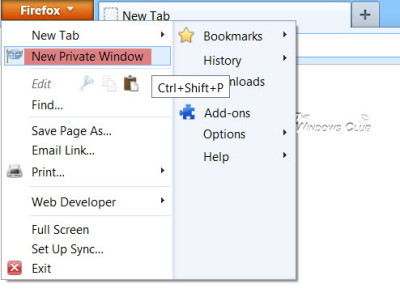
Para desativar este plugin, você terá que iniciar o Firefox em
Modo Seguro
Pressionando a tecla Shift e clicando no ícone do Firefox, e então vá para desabilitar e desinstalar. Para fazer isso, clique em Menu > Add-Ons para abrir o Gerenciador de Add-ons. No lado esquerdo, você verá a seção Add-ons & Extensions. Aqui você poderá desativar plugins.
Desativar Modo Icognito ou Navegação Privada no Chrome
Incognito Gone é uma pequena ferramenta gratuita que lhe permite desativar a navegação privada ou o Modo Icognito no navegador Google Chrome.

Esta ferramenta permite-lhe desactivar a navegação privada no Chrome, bem como no Internet Explorer e no Firefox.
Edge
usuário? Este post mostrará como desativar o modo de navegação InPrivate no Edge.
Como eu disse anteriormente, a menos que você tenha razões específicas para querer desativar a navegação privada, pode ser uma boa idéia deixar as coisas serem como são.
RECOMENDADO: Clique aqui para solucionar erros do Windows e otimizar o desempenho do sistema
O autor Davi Santos é pós-graduado em biotecnologia e tem imenso interesse em acompanhar os desenvolvimentos de Windows, Office e outras tecnologias. Silencioso por natureza, é um ávido jogador de Lacrosse. É recomendável criar primeiro um Ponto de Restauração do Sistema antes de instalar um novo software e ter cuidado com qualquer oferta de terceiros durante a instalação do freeware.
